Bing AI är den version av ChatGPT som lanserats av Microsoft och integrerad i de senaste versionerna av Edge-webbläsaren. Det kan dock även installeras i andra operativsystem som iOS och Linux. Den virtuella AI-assistenten kan automatiskt skapa alla typer av innehåll, inklusive rapporter och berättelser. Det ger också ytterligare stöd när du surfar på internet.

Om du vill ge Bing AI ett försök kommer den här artikeln att visa dig hur du kommer igång.
Få tillgång till Bing AI
Bing AI är tillgängligt för Windows och macOS i webbläsaren Microsoft Edge. Verktyget är också tillgängligt på Skype, Edge och Bing mobilappar för Android och iOS mobila enheter. Om du har en dator med Windows 10 och 11 kommer Bing AI att införlivas. Du kan ladda ner Bing AI för tidigare Windows-versioner, Mac-datorer och andra operativsystem som Linux.
Windows 8.1 anpassade teman
Följ dessa steg för att komma åt Bing AI med de senaste versionerna av Windows:
- Öppna Microsoft Edge.
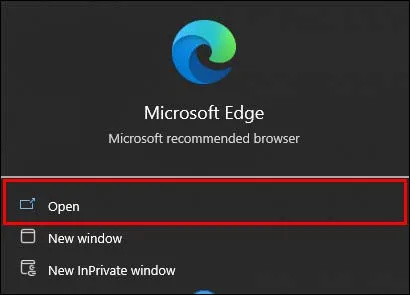
- Klicka på ikonen 'Upptäck' i det övre högra hörnet av skärmen med en B-logotyp. Du bör se ett meddelande som säger 'Välkommen till nya Bing.' Om du inte gör det klickar du på 'Logga in för att chatta.'
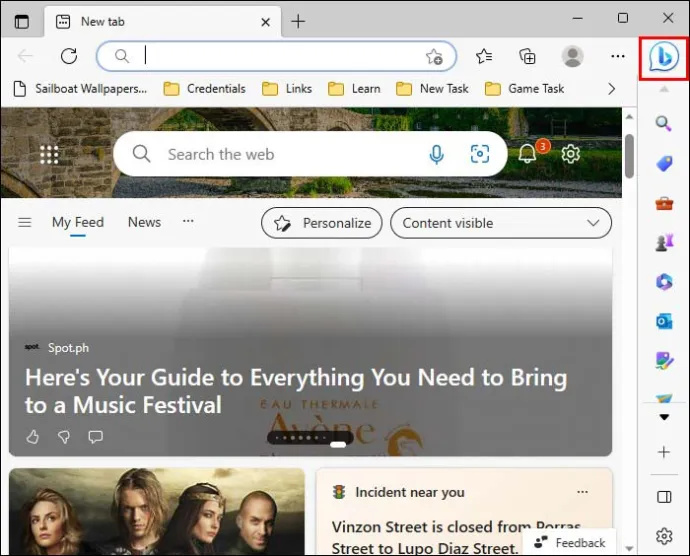
- Logga in med ditt Windows-konto.
Det är allt som finns!
Använder Bing AI
Du kan komma åt Bing AI genom att klicka på knappen 'Upptäck' i det övre högra hörnet när du vill använda Bing AI. Till höger på sidan har du en chattsidofält med exempel på frågor du kan ställa. Längst ner i sidofältet har du olika konversationsstilsalternativ:
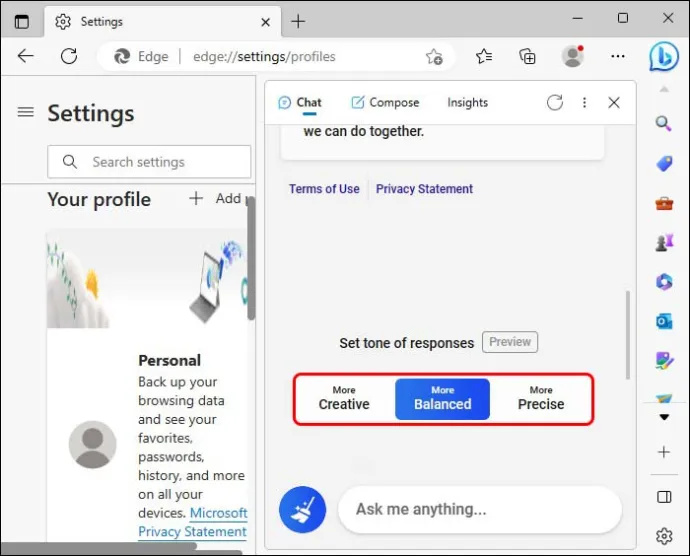
- Kreativ: ger fantasifulla svar.
- Exakt: ger korrekta och korta svar.
- Balanserat: svaren kommer att vara en balans mellan kreativt och precist.
När du använder en bärbar enhet har du samma funktioner som i skrivbordsversionen, men layouten blir mer kompakt. För att förbättra din surfupplevelse kan du ge Bing AI åtkomst till webbplatsen du för närvarande besöker.
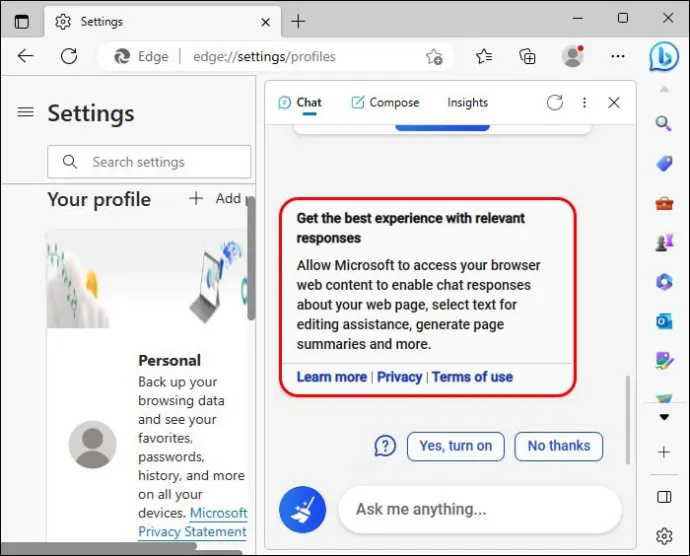
- Gå till avsnittet 'Få den bästa upplevelsen med relevanta svar.'
- Använd chatten för att ställa relevanta frågor om webbplatsen du besöker.
- Om du vill hindra Bing AI från att titta på webbplatsen måste du klicka på alternativet 'Nej tack'.
Användningen av Bing AI är inte begränsad till frågor relaterade till webbplatsen du besöker. Du kan ställa vilken fråga som helst och verktyget kommer att svara korrekt. Så här startar du en chattkonversation med Bing AI:
- Gå till fliken 'Fråga mig vad som helst'.
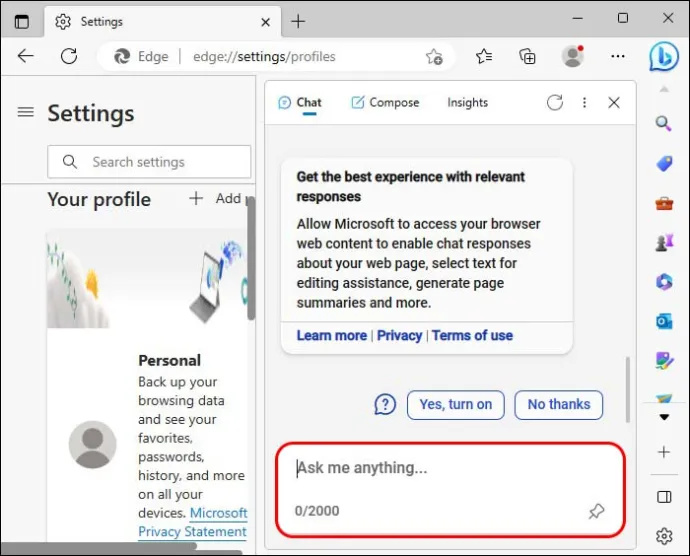
- Skriv vad du vill att Bing AI ska svara, klicka på 'Pil'-knappen och tryck sedan på 'Enter'.
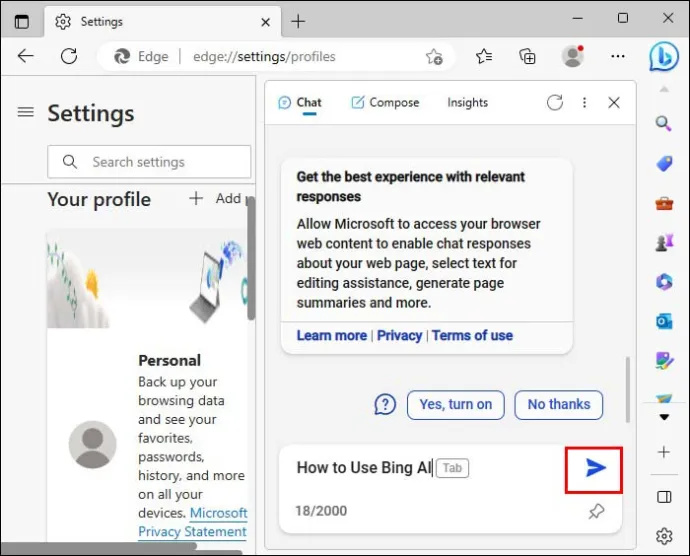
- Om du vill ha ytterligare information, scrolla ner till botten av sidan och hitta uppföljningsförslag på frågor.
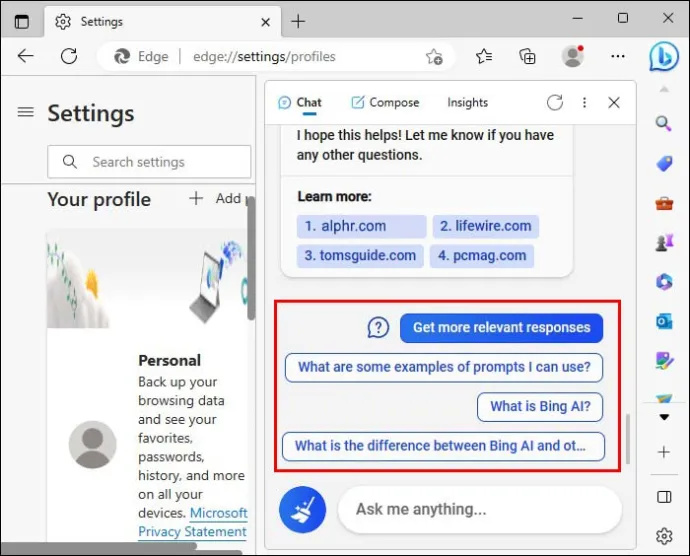
Om du inte väljer några följdfrågor kan du skriva en ny fråga och fortsätta konversationen. Långa samtal kan förvirra verktyget, så utbyten fram och tillbaka är begränsade till 15 var 24:e timme.
Ha en faktisk konversation med Bing AI
Om du använder Bing AI på dina mobila enheter kan du använda ett röstkommando för att ställa frågor. Längst ned i chatten ser du en mikrofonikon. Tryck på den och ställ dina frågor. Du hittar svaret på skärmen i realtid.
Andra saker du kan göra med Chatbot
Med Bing AI kan du göra det mesta du kan göra med Chat GPT-4. Du kan ställa enkla frågor och be Chatbot att skriva utkast till e-postmeddelanden, dikter och till och med uppsatser. Om du vill köpa en ny produkt kan du be Bing AI att analysera och jämföra data för att hjälpa dig fatta ett välgrundat köpbeslut.
Eftersom Bing AI är programmerad att emulera mänskligt tal kan du be chatboten att leta efter en specifik skrivstil och sedan skapa originalinnehåll med samma stil. Detta verktyg låter dig bli kreativ och upptäcka nya funktioner varje dag.
Bing AI-begränsningar
Den artificiella intelligensen som används för att skapa Bing AI är fortfarande långt ifrån perfekt. Här är några begränsningar:
- Arga meddelanden. Bing AI har några begränsningar för innehållet du kan producera. Om du ber Bing AI att producera meddelanden om hat, diskriminering och andra typer av stötande innehåll, kommer den inte att svara på ditt kommando. Även om detta är en värdefull funktion, kan det vara frustrerande i situationer där du forskar om vissa ämnen som är förbjudna av AI-verktyget.
- Begränsning av frågor. Medan Bing AI producerar korrekt information och kan hänga med i en konversation, är interaktionen begränsad. Eftersom AI-verktyget bearbetar och lagrar en betydande mängd data, kommer det att bli förvirrat med tiden. Du kommer att märka att verktyget måste startas om när du ser inkonsekvent information i de angivna svaren.
Rensa Bing AI-sökhistorik
När du märker att Bing AI ger oregelbundna svar är det dags att starta om verktyget. Ett annat sätt att förbättra prestandan är att rensa sökhistoriken.
- Öppna sidan Bing sökhistorik.
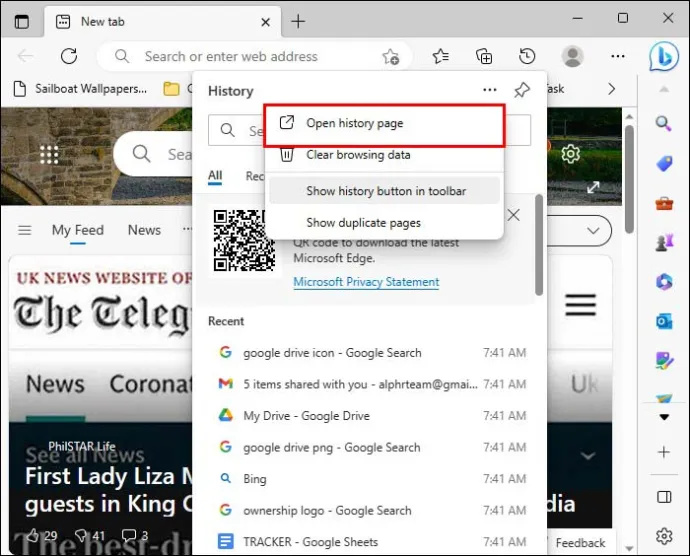
- Gå till 'Aktivitet' och markera varje listad sökfråga.
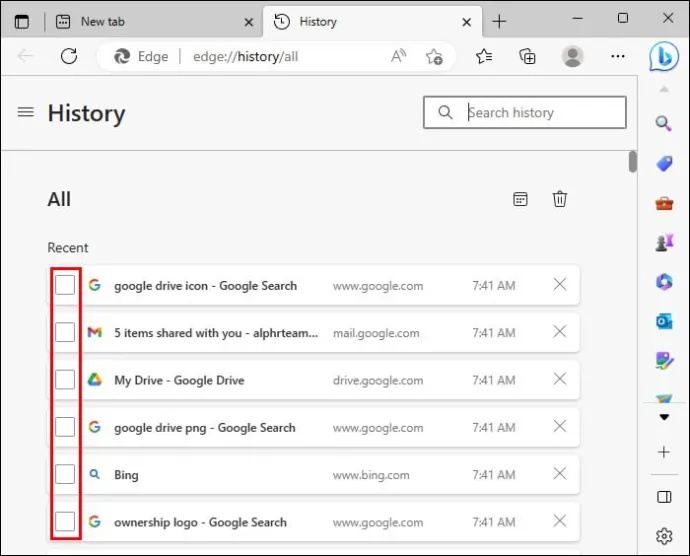
- Klicka på 'Ta bort'.
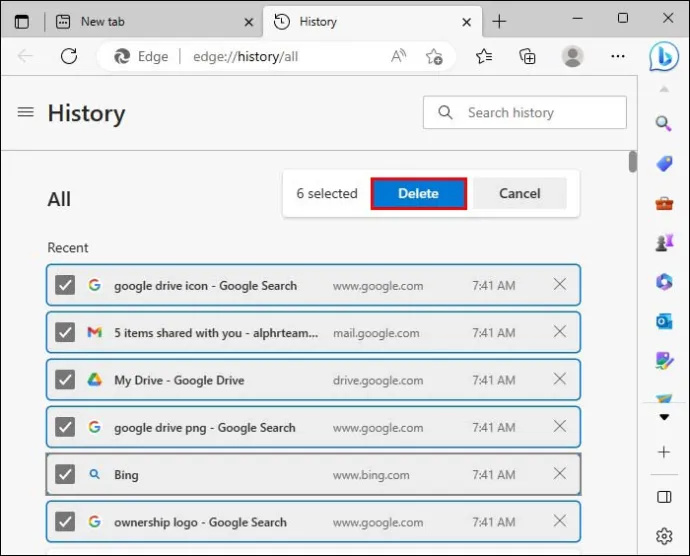
- I 'Rensa webbinformation' klickar du på 'Rensa nu.'
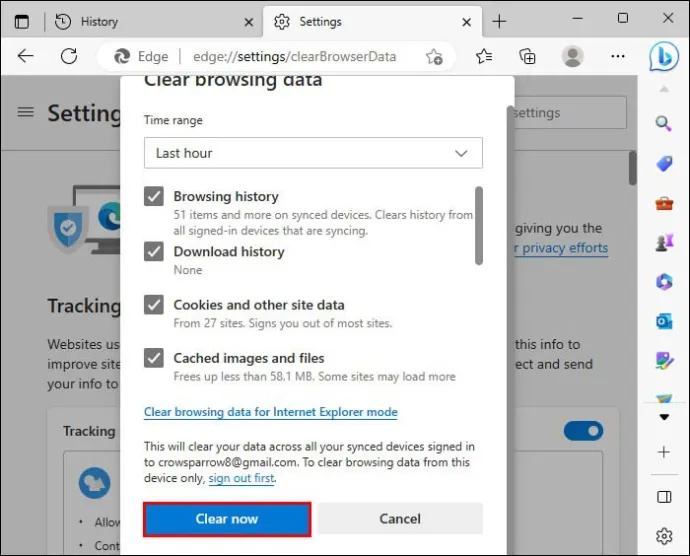
Vanliga frågor
Är Bing AI gratis?
Ja. Bing AI är ett gratis verktyg integrerat i de senaste versionerna av Windows. För tidigare versioner kan du ladda ner appen gratis.
Vad är skillnaderna mellan Bing AI och ChatGPT?
Bing AI och ChatGPT delar många likheter. Faktum är att Bing AI är baserad på ChatGPT. Dessa verktyg kan producera innehåll som känns mänskligt och skapa logotyper och ritningar baserat på text. Den största skillnaden mellan verktygen är att ChatGPT har tränats med en viss mängd information medan Bing AI surfar på internet för att skapa innehållet som tillhandahålls.
finns det ett nattläge för facebook
Hur exakt är Bing AI?
Eftersom det är en teknik som fortfarande är på gång, kan du inte lita på att Bing AI tillhandahåller 100 % noggrannhet. När man tillhandahåller lösningar ger det uppskattningsvis 77,8 % korrekta svar.
Att använda Bing AI har aldrig varit enklare
Med Bing AI kan du få svar i realtid på dina frågor och till och med göra uppföljningsfrågor och ha en faktisk konversation. Trots att det har några begränsningar har Bing AI designats för att producera alla typer av innehåll i kreativa, exakta eller balanserade toner.
Använder du Bing AI? Hur har dina erfarenheter av verktyget varit hittills? Låt oss veta i kommentarsfältet nedan.









